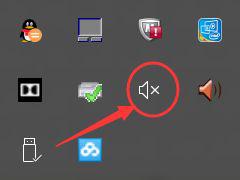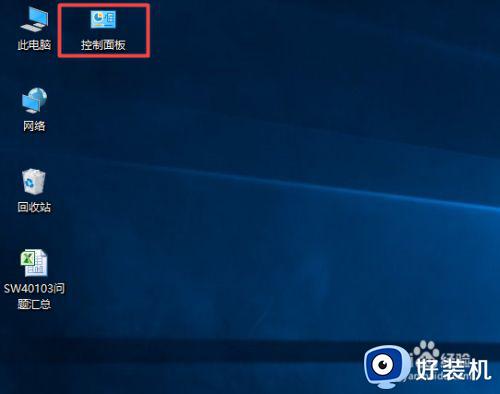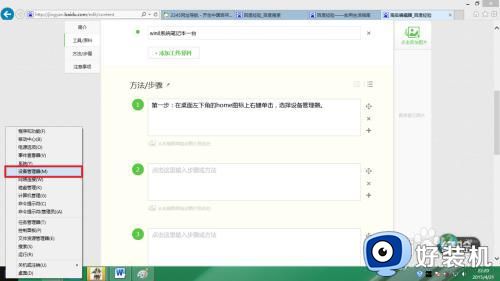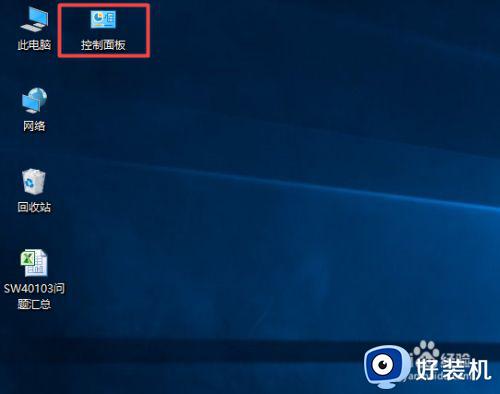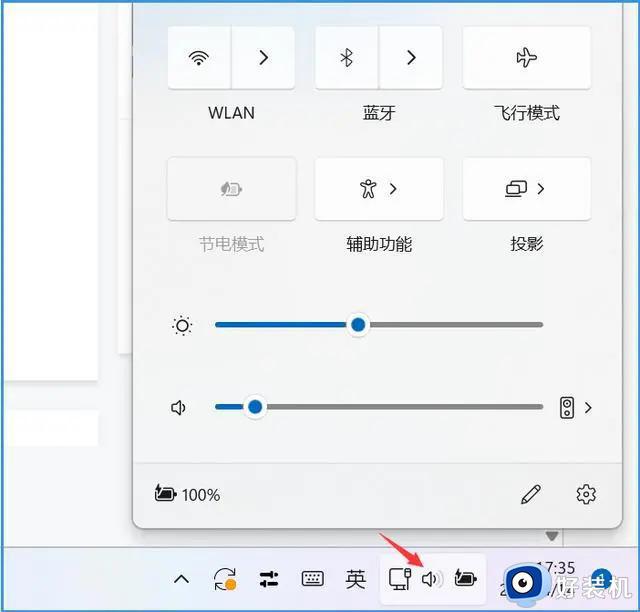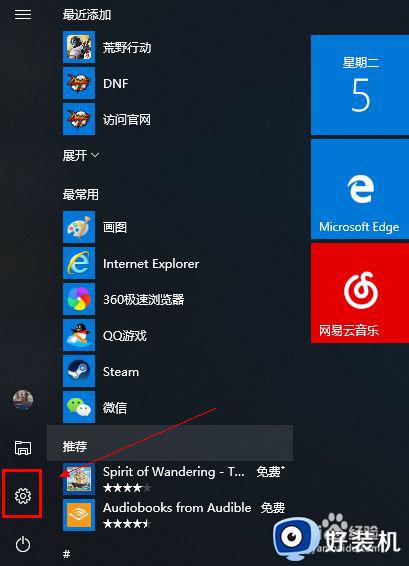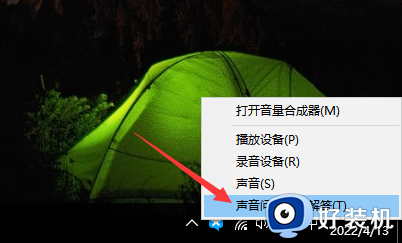笔记本电脑关闭内放声音设置方法 笔记本声音内放怎么关
时间:2022-10-13 15:38:09作者:run
有些用户在使用笔记本电脑的过程中,系统会默认选择开启电脑声音内放模式,今天小编教大家笔记本声音内放怎么关,操作很简单,大家跟着我的方法来操作吧。
解决方法:
1.首先,我们打开我们的电脑,然后我们双击电脑桌面上的控制面板;
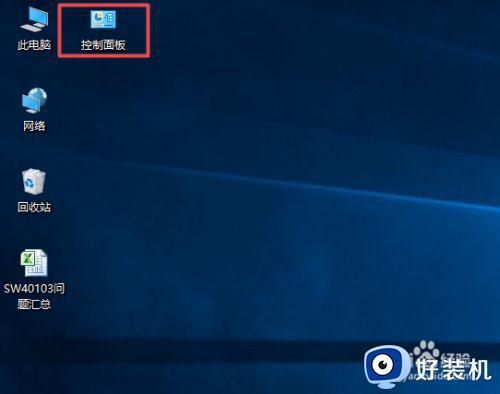
2.弹出的界面,我们点击类别边上的下拉箭头;
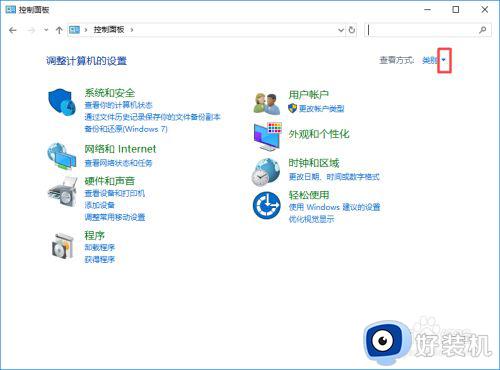
3.弹出的界面,我们点击大图标;
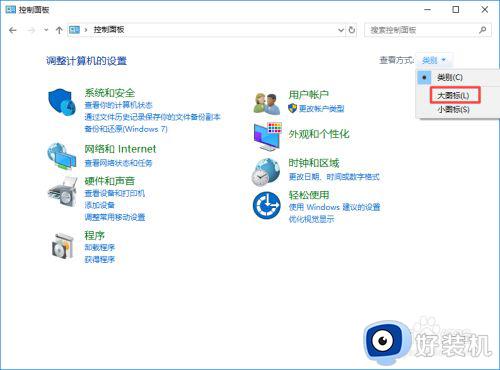
4.然后我们点击声音;
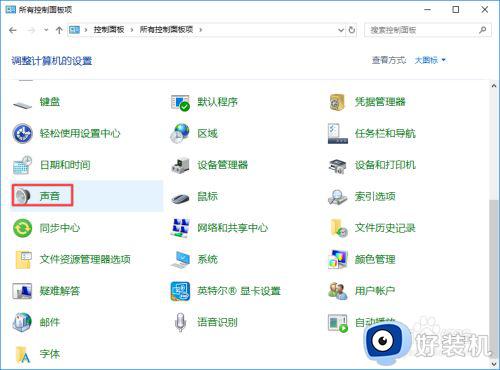
5.之后我们点击录制,然后点击麦克风阵列;
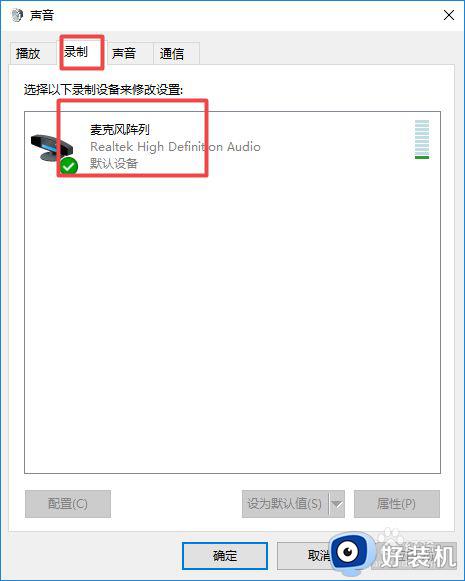
6.之后我们点击属性;
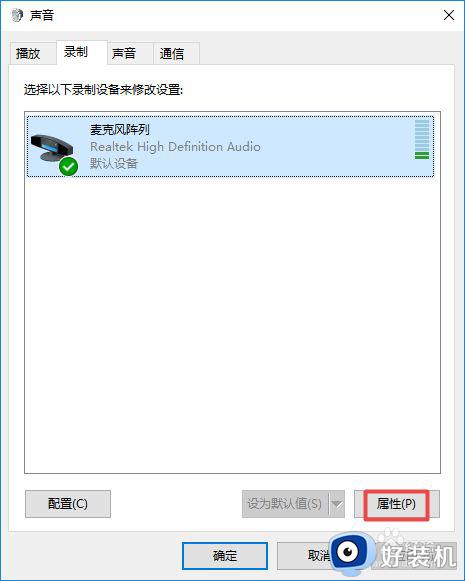
7.然后我们点击侦听;
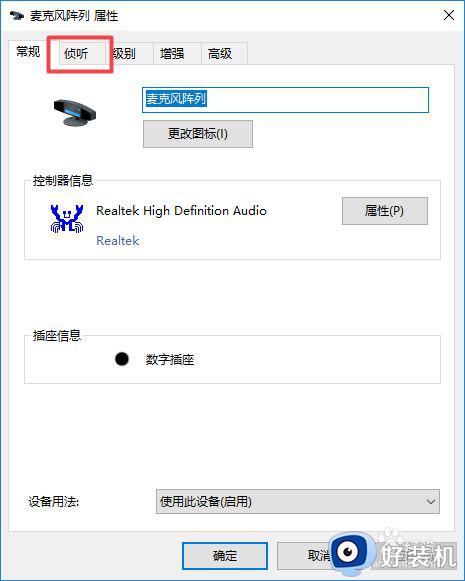
8.之后我们将侦听此设备的勾选给点击取消掉,然后我们点击确定,这样我们就关闭了声音的内放了。
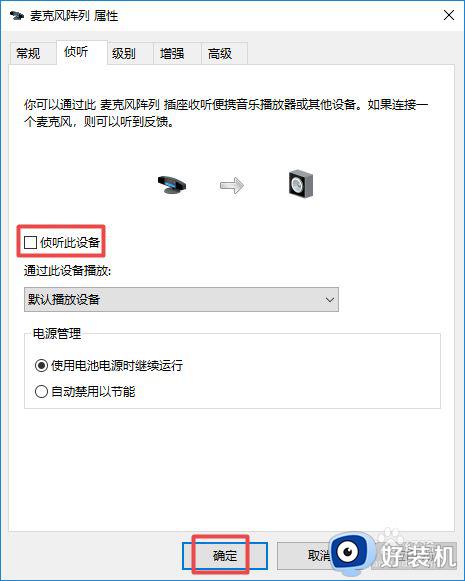
以上就是小编教大家的笔记本电脑关闭内放声音设置方法的全部内容,有需要的用户就可以根据小编的步骤进行操作了,希望能够对大家有所帮助。